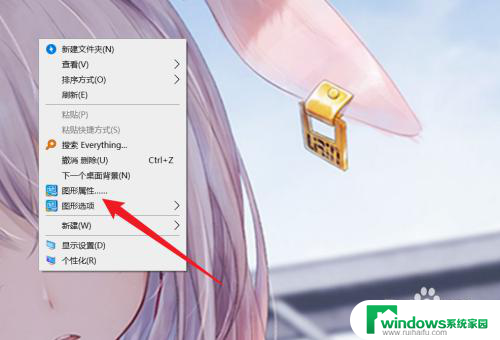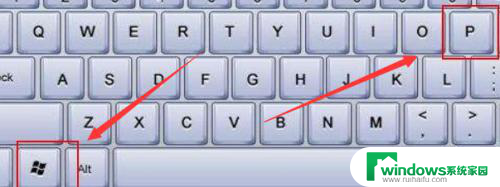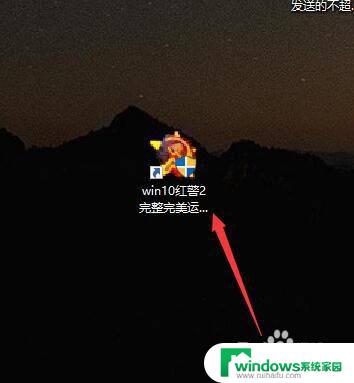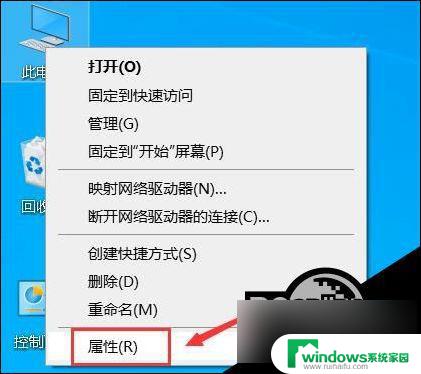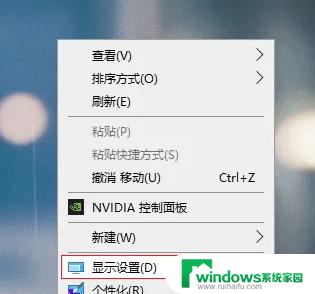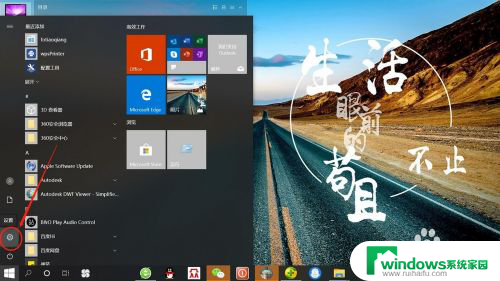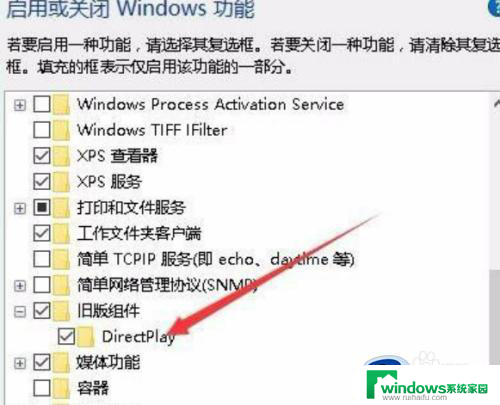win10全屏设置 Win10游戏无法全屏显示该如何处理
Win10系统在全屏设置上具有一定的灵活性,但有时候在玩游戏时可能会出现无法全屏显示的情况,这时候我们可以尝试通过一些方法来解决这个问题。例如可以尝试更改游戏的分辨率设置,或者检查系统的显示设置等等。通过这些简单的调整,很有可能就能解决游戏无法全屏显示的情况。希望以上方法对大家有所帮助。
具体方法:
1.win10全屏设置——设置方法
方法一:修改Win10注册表默认值
第一步,通过Windows键+R键打开Win10的运行窗口。输入 regedit 敲回车打开注册表编辑器。
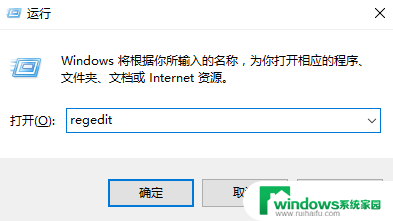
2.第二步,注册表编辑器里找到HKEY_LOCAL_MACHINE并单击 。

3.第三步,在HKEY_LOCAL_MACHINE列表里找到SYSTEM并单击。
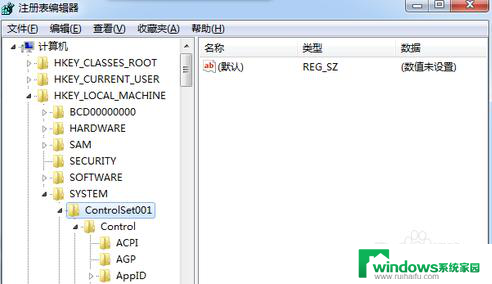
4.第四步,在SYSTEM列表里选择——ControlSet001——Control。
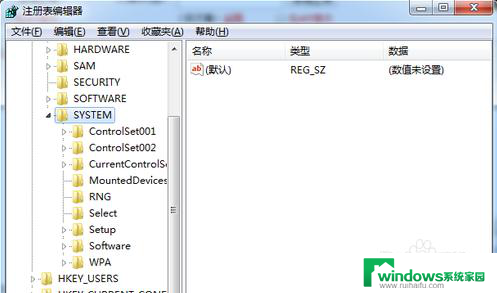
5.第五步,在Control 的下面找到GraphicsDrivers——Configuration
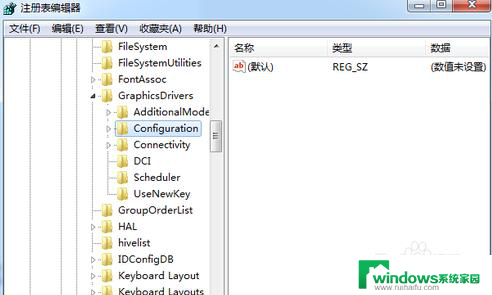
6.第六步,找到scaling,双击scaling打开对话框将数值改为3,单击确定。
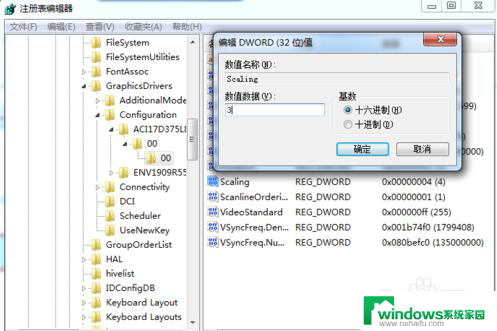
以上就是win10全屏设置的全部内容,如果有遇到这种情况,那么你就可以根据小编的操作来进行解决,非常的简单快速,一步到位。